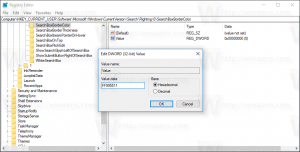Jak eksportować i importować skojarzenia plików w systemie Windows 10?

Po zainstalowaniu ulubionych aplikacji w systemie Windows 10 i powiązanych typów plików z tymi ulubionymi aplikacjami, chcesz, aby takie pozostały. Jednak system Windows 10 czasami resetuje je do zalecanych przez firmę Microsoft ustawień domyślnych. Przydatne może być wyeksportowanie preferencji do pliku. W ten sposób możesz później przywrócić je na nowym koncie użytkownika lub po zainstalowaniu nowej kompilacji systemu Windows 10. Zobaczmy, jak można to zrobić.
System Windows 10 umożliwia eksportowanie bieżących skojarzeń plików za pomocą wbudowanego narzędzia DISM. Przechowa je w pliku XML, który można później zaimportować za pomocą DISM. Musisz wykonać następujące czynności.
Eksportuj skojarzenia plików w systemie Windows 10
Tutaj zakładam, że masz zainstalowane wszystkie wymagane aplikacje i już ustawione z ich powiązaniami plików.
- Otwórz i wiersz polecenia z podwyższonym poziomem uprawnień.
- Wpisz lub wklej następujące polecenie i naciśnij Enter:
dism /online /Export-DefaultAppAssociations:"%UserProfile%\Desktop\FileAssociations.xml"
Spowoduje to wyeksportowanie bieżących skojarzeń plików do pliku FileAssociations.xml i umieszczenie go w folderze Pulpit.
W razie potrzeby możesz poprawić ścieżkę pliku. Polecenie wygeneruje następujące dane wyjściowe:
Otóż to. Właśnie wyeksportowałeś swoje powiązania plików do pliku.
Importuj skojarzenia plików w systemie Windows 10
Możesz przywrócić skojarzenia plików na nowo utworzonym koncie użytkownika. Lub, jeśli ponownie zainstalowałeś lub uaktualniłeś system Windows 10 do nowszej kompilacji, a skojarzenia plików zostały zresetowane, możesz zaoszczędzić czas i zaimportować skojarzenia plików z wcześniej zapisanego pliku. Zrób to w następujący sposób.
- Otwórz i wiersz polecenia z podwyższonym poziomem uprawnień.
- Wpisz lub wklej następujące polecenie i naciśnij Enter:
dism /online /Import-DefaultAppAssociations:"%UserProfile%\Desktop\FileAssociations.xml"
Spowoduje to przywrócenie bieżących skojarzeń plików z pliku FileAssociations.xml. Musisz poprawić ścieżkę pliku, aby pasowała do lokalizacji, w której go przechowujesz. Polecenie wygeneruje następujące dane wyjściowe:
Wskazówka: jeśli zdecydujesz się cofnąć zmiany wprowadzone przez plik skojarzeń importowanych plików, możesz uruchomić następujące polecenie z wiersza polecenia z podwyższonym poziomem uprawnień:
Dism.exe /Online /Remove-DefaultAppAssociations
Spowoduje to usunięcie wszelkich niestandardowych skojarzeń plików, które zostały zaimportowane i przywrócenie poprzedniego zestawu konfiguracyjnego.
Otóż to.